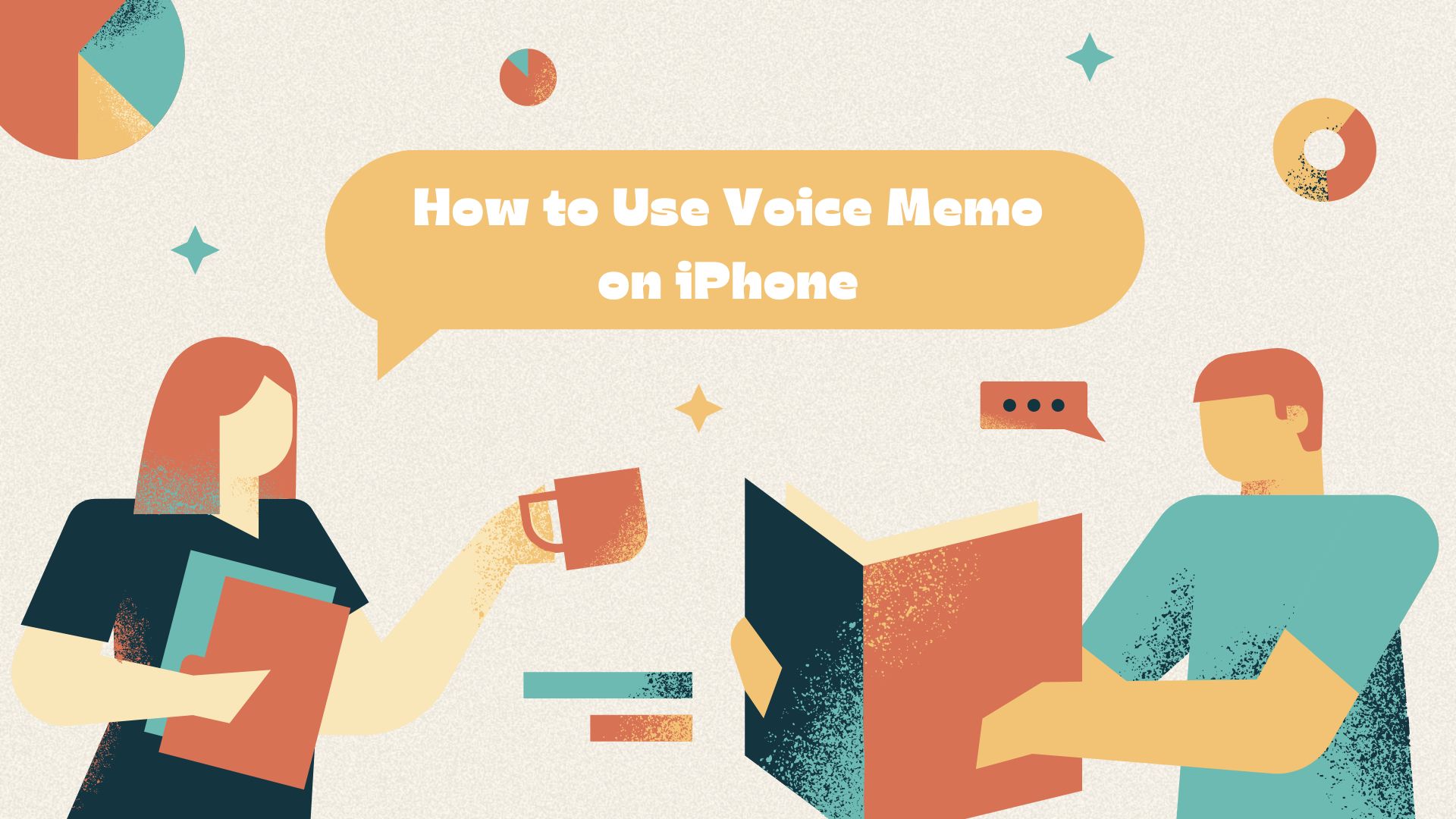O Memorandos de voz no iPhone tem sido uma ferramenta indispensável para gravação de áudio há anos e, com o lançamento do iOS 18, está agora mais poderoso e versátil do que nunca. Quer esteja a capturar notas de aulaPara documentar reuniões ou simplesmente anotar ideias, a aplicação está repleta de funcionalidades para o ajudar a realizar o seu trabalho.
Neste blogue, vamos explorar como utilizar a aplicação Memorandos de voz de forma eficaz, destacar as novas melhorias introduzidas no iOS 18 e apresentar VOMO AIuma ferramenta inteligente para melhorar a sua gestão de áudio, transcrevendo e resumindo as suas gravações.
O que há de novo para os memorandos de voz no iOS 18?
O iOS 18 introduz uma série de melhorias que tornam a aplicação Memorandos de voz ainda mais útil:
- Melhoria da redução do ruído de fundo: Perfeito para gravar em ambientes ruidosos como salas de aula, reuniões ou cafés.
- Categorização automáticaO iOS 18 pode agora etiquetar as suas gravações com base no conteúdo, como "Palestra", "Reunião" ou "Nota pessoal", facilitando a organização dos seus ficheiros de áudio.
- Texto em direto a partir de gravações: Agora pode ver instantaneamente partes da sua gravação convertidas em texto em tempo real.
Como gravar memorandos de voz no iPhone
A gravação de áudio com a aplicação Memorandos de voz continua a ser simples e direta, quer seja um utilizador de longa data ou esteja apenas a começar.
Passo 1: Abrir a aplicação Memorandos de voz
- Localize a aplicação Memorandos de voz, que vem pré-instalada em todos os iPhones.
Passo 2: Toque no botão vermelho de gravação
- Toque no botão vermelho de gravação para começar a captar áudio. Segure o iPhone perto da fonte de som para obter a melhor qualidade.
Passo 3: Pausar ou parar a gravação
- Toque no mesmo botão para fazer uma pausa ou parar a gravação. O seu ficheiro de áudio será guardado automaticamente na sua lista de gravações.
Como utilizar as melhorias do iOS 18 nos memorandos de voz
Redução do ruído de fundo
Quando a gravação estiver concluída, toque no ícone da varinha mágica para melhorar a qualidade, reduzindo o ruído de fundo. Esta funcionalidade é especialmente útil em ambientes movimentados.
Snippets de transcrição em direto
No iOS 18, determinadas partes da sua gravação aparecem automaticamente como texto em direto para acesso rápido. Isto poupa-lhe tempo quando procura detalhes importantes numa gravação longa.
Categorização e organização
As suas gravações serão agora agrupadas e etiquetadas automaticamente, facilitando a localização de ficheiros específicos sem ter de nomear manualmente cada um deles.
Como editar e partilhar memorandos de voz
Editar as gravações
- Abra a gravação guardada e toque no botão "Editar".
- Utilize os cursores para cortar partes desnecessárias ou regravar secções específicas.
- Guarde as edições e a gravação actualizada substituirá a original.
Partilhar as suas gravações
- Toque na gravação que pretende partilhar.
- Prima o ícone de partilha (um quadrado com uma seta para cima).
- Escolha a sua opção de partilha preferida, como o AirDrop, e-mail ou serviços de armazenamento na nuvem, como o iCloud ou o Google Drive.
Levar os memorandos de voz para o próximo nível com VOMO AI
Embora o iOS 18 tenha adicionado algumas funcionalidades fantásticas à aplicação Memorandos de voz, combinando-a com VOMO AI liberta todo o potencial das suas gravações áudio.
O que faz da IA do VOMO um divisor de águas?
- Transcrever qualquer áudio com facilidade
Com o VOMO AI, pode partilhar a sua nota de voz diretamente com a aplicação, que a transcreverá para texto com uma precisão impressionante. Quer esteja a gravar palestras, reuniões ou notas pessoais, o processo de transcrição é perfeito.
- Notas inteligentes para conteúdo resumido
Assim que o seu áudio é transcrito, o VOMO AI gera Notas inteligentes-uma versão resumida da sua gravação, destacando os pontos mais críticos.
- Peça à IA para obter informações mais profundas
Utilizar as IA do VOMO Perguntar à IA para fazer perguntas diretamente sobre a sua transcrição. Por exemplo:
- "Quais são as principais conclusões desta palestra?"
- "Resumir os pontos de ação desta reunião."
- Suporte para mais de 50 idiomas
Precisa de trabalhar com gravações em vários idiomas? O VOMO AI suporta a transcrição em mais de 50 idiomas, tornando-o ideal para estudantes, profissionais e equipas globais.
- Acesso baseado na nuvem
Todas as suas gravações de áudio, transcrições e Smart Notes são armazenadas de forma segura na nuvem, garantindo que pode aceder às mesmas em qualquer altura e em qualquer lugar.
- Ajuda à aprendizagem de línguas
Os alunos que estão a aprender novas línguas podem utilizar o VOMO AI para gravar as suas sessões de prática, gerar transcrições e rever as Notas Inteligentes para um melhor desenvolvimento de frases e vocabulário.
Como utilizar o VOMO AI com memorandos de voz
- Gravar em memorandos de voz: Abra a aplicação Memorandos de voz, capte o seu áudio e guarde o ficheiro.
- Partilhar para VOMO AI: Selecione o ficheiro áudio e utilize a opção de partilha para o enviar para VOMO AI.
- Transcrever e resumir: Deixe que o VOMO AI transcreva o áudio e gere Notas Inteligentes.
- Fazer perguntas: Utilize a funcionalidade Perguntar à IA para obter informações ou obter detalhes específicos da transcrição.
Considerações finais
A aplicação Memorandos de voz no iOS 18 introduziu uma série de novas funcionalidades que a tornam uma ferramenta ainda melhor para captar e gerir áudio. Mas para aqueles que querem ir além da simples gravação e explorar áudio para texto, voz para textoSe o VOMO AI é uma ferramenta de transcrição, resumo e análise, é o companheiro perfeito. Tirando partido de Modelos de IA, o VOMO AI transforma o seu memorandos de voz, ditado, vídeo para textoe até Transcrições do YouTube em termos claros e organizados Notas da reunião da IA-ajudando-o a obter mais valor de cada gravação.
Pronto para tirar o máximo partido dos seus memorandos de voz? Experimente o VOMO AI hoje mesmo e experimente uma transcrição sem esforço e uma tomada de notas mais inteligente!